
Stellen Sie Daten wieder her, wenn Sie das Passwort auf dem Samsung S8 nicht eingeben können

Die Leute legen ein Passwort für den Sperrbildschirm auf seinem Samsung Galaxy S8 fest, um seine Telefondaten davor zu schützen, in die falschen Hände zu geraten. Sind Sie jedoch auf solche Situationen gestoßen, die: Ihr Galaxy S8 versehentlich auf den Boden gefallen ist und der Touchscreen nicht reagiert und Sie kein Passwort eingeben können; Oder Sie vergessen einfach das Passwort für den Sperrbildschirm. Wie kann man dann Daten vom Samsung Galaxy S8 wiederherstellen, wenn man vom Telefon ausgesperrt ist? Im Folgenden finden Sie einige Tipps zur Lösung der Frage.
Tipps 1: Samsung Galaxy S8 entsperren
Tipps 2: Wiederherstellen des Backups vom Google-Konto in Samsung S8
Tipps 3: Extrahieren Sie Daten direkt aus dem gesperrten Samsung Galaxy S8
Wenn Sie wirklich nicht wissen, warum Sie das Passwort nicht auf dem Telefonbildschirm eingeben können, können Sie eine der beiden folgenden Lösungen ausprobieren, um unser Samsung Galaxy S8 zu entsperren, indem Sie den Sperrbildschirm überwinden:
Lösung 1. Wenden Sie sich an den Samsung-Kundendienst, um zu erfahren, ob er Ihnen helfen kann, das Telefon für Sie zu entsperren.
Lösung 2. Solange Sie sich auf Ihrem Samsung-Telefon in einem Google-Konto anmelden können und das Gerät auf das Internet zugreifen kann, können Sie das Google-Konto aufrufen und es wird ein Fenster "Passwort vergessen" angezeigt. Und jetzt können Sie die Schritte in diesem Artikel ausführen: Wie entsperre ich ein Android-Handy mit einem Google-Konto?
Haben Sie jemals Ihr Samsung Galaxy S8 mit einem Google-Konto gesichert? Oder haben Sie Ihre Fotos und Videos auf Ihrem Samsung S8 mit Ihrer Google Fotos-Mediathek synchronisiert? Wenn ja, können Sie das Backup vom Google-Konto auf Ihrem Samsung Galaxy S8 wiederherstellen.
1. Öffnen Sie Ihr Galaxy S8 und tippen Sie auf Einstellungen > Konten > Konto > Google hinzufügen.
2. Geben Sie Ihr Google-Konto ein, mit dem Sie Ihre S8-Daten gesichert haben.
3. Tippen Sie auf Weiter und geben Sie das Passwort für das Konto ein.
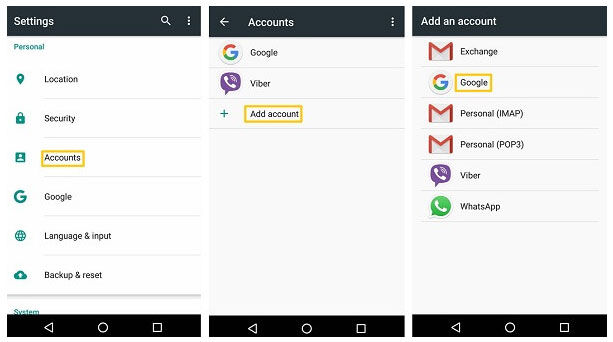
Lesen Sie auch: Daten von einem defekten Samsung-Handy wiederherstellen
Wenn der Bildschirm Ihres Galaxy S8 überhaupt nicht funktioniert und Sie ihn nicht in Ihrem Google-Konto gesichert haben, gibt es immer noch eine Möglichkeit, Ihnen bei der Rettung der Daten zu helfen. Mit Broken Android Data Extraction können Sie ohne Passwort auf Ihr gesperrtes Samsung Galaxy S8 zugreifen. Es kann nicht nur Kontakte, Nachrichten, Anrufprotokolle, Fotos, Musik, Dokumente usw. von beschädigten und gesperrten Samsung-Handys und -Tablets wie Galaxy S8 / S8 Plus / S7 / S6 / S6 Edge / S5, Note 7 / 6 / 5 / 4 extrahieren, sondern sie auch auf Ihrem Computer speichern.
Schritt 1. Laden Sie das Programm herunter und installieren Sie es auf Ihrem Computer.
Schritt 2. Starten Sie das Programm und wählen Sie links auf der Startseite "Datenextraktion für defekte Android-Telefone". Schließen Sie dann Ihr Galaxy S8 über einen USB-Anschluss an den Computer an.

Schritt 3. Wählen Sie den Namen und das Modell Ihres Samsung Galaxy S8 aus und klicken Sie dann auf die Schaltfläche "Bestätigen". Klicken Sie dann auf "Weiter", damit das Programm Ihr gesperrtes Samsung Galaxy S8 scannen kann.

Schritt 4. Wenn der Scanvorgang beendet ist, werden hier alle Dateien angezeigt, die von der Galaxy wiederhergestellt werden können. Zeigen Sie eine Vorschau nach der anderen an und markieren Sie diejenigen, die Sie benötigen. Klicken Sie abschließend auf die Schaltfläche "Wiederherstellung", um alle auf Ihrem Computer zu speichern.

Verwandte Artikel:
Android-Daten nach dem Zurücksetzen auf die Werkseinstellungen wiederherstellen

 Android-Wiederherstellung
Android-Wiederherstellung
 Stellen Sie Daten wieder her, wenn Sie das Passwort auf dem Samsung S8 nicht eingeben können
Stellen Sie Daten wieder her, wenn Sie das Passwort auf dem Samsung S8 nicht eingeben können





